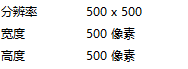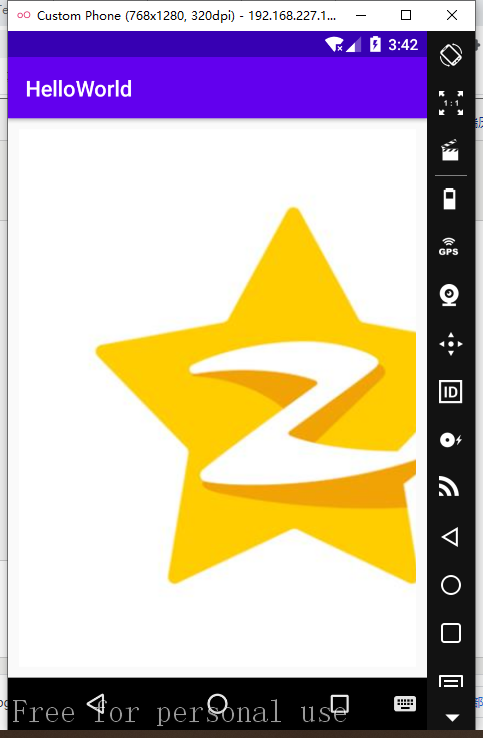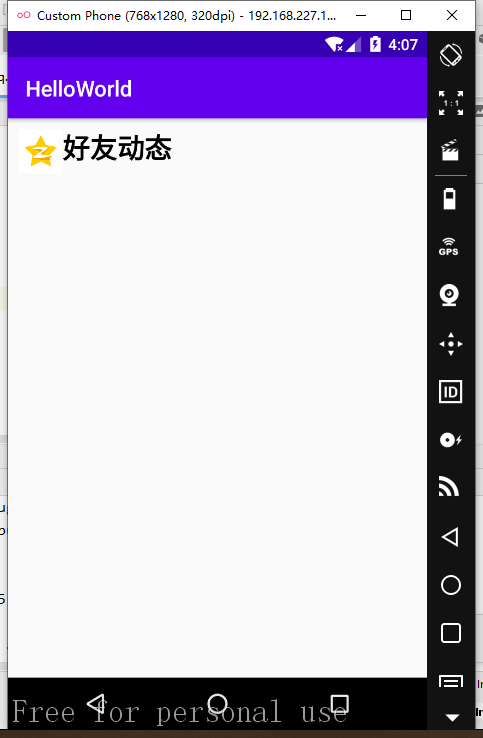Android Studio 如何在TextView中设置图标并按需调整图标大小 |
您所在的位置:网站首页 › 安卓图标代码怎么设置 › Android Studio 如何在TextView中设置图标并按需调整图标大小 |
Android Studio 如何在TextView中设置图标并按需调整图标大小
|
•任务 相信大家对这张图片都不陌生,没错,就是 QQ动态 向我们展示的界面。 如何实现呢? •添加文字并放入图标新建一个 Activity,取名为 QQ,Android Studio 自动为我们生成了两个文件: QQ.java 和 activity_q_q.xml。 从网上下载 QQ空间图标,图片及信息如下: 我将该图片保存在了 res/drawable 文件夹下,并命名为 qq.jpg。 在 activity_q_q.xml 中通过 TextView 控件将 “好友动态” 这四个字以及图标加入,代码如下: 通过 drawableLeft 属性将图片放置在了文字的左侧,你以为这样就大功告成了吗? 没有实践就没有发言权,让我们来运行一下,看看结果如何。 •效果展示图 你会发现,图片过于大了,占据了整个屏幕还没有显示完。 那么,接下来,我们需要做的就是,调整图片大小,使其能够按照我们的预想展示出来。 •调整图标大小在 QQ.java 文件中,我们通过 setBounds()方法 和 setCompoundDrawables()方法 来调整图标大小。 具体代码如下: public class QQ extends AppCompatActivity { private TextView tv1; Drawable icon; @Override protected void onCreate(Bundle savedInstanceState) { super.onCreate(savedInstanceState); setContentView(R.layout.activity_q_q); tv1 = findViewById(R.id.tv_1); icon = getResources().getDrawable(R.drawable.qq); icon.setBounds(0, 0, 80, 80); tv1.setCompoundDrawables(icon, null, null, null); } }setBounds(left , top , right , bottom) 方法中共有四个参数: 前两个是组件左上角在容器中的坐标 后两个是组件的宽度和高度这个是我在百度上找的,原文链接。 我自己也测试了一下,大致差不多,但是对前两个参数还存在疑问,在不改变后两个参数的情况下,该边前两个参数,图片大小发生变化,也不知道为啥,留着以后解决。 还有一种解释是 right-left = drawable 的宽,top - bottom = drawable 的高,原文链接。 setCompoundDrawables(left , top , right , bottom) 方法中同样有四个参数,API 原文为: Sets the Drawables (if any) to appear to the left of, above, to the right of, and below the text. Use null if you do not want a Drawable there. The Drawables must already have had setBounds(Rect) called. 意思大概就是:可以在上、下、左、右设置图标,如果不想在某个地方显示,则设置为null。但是Drawable必须已经setBounds(Rect)。 意思是你要添加的资源必须已经设置过初始位置、宽和高等信息。原文链接。 任务图中QQ图标在文字的左侧,所以,将 left 位置设置为 icon,其他位置设置为 null 即可。 •效果展示图 本节所讲的主要内容是如何调整 TextView 中图片的大小,所以,这张效果图就将就着看一下吧,哈哈哈。
|
【本文地址】
今日新闻 |
推荐新闻 |